手机上的繁体字怎么改过来?随着科技的不断发展,手机已经成为人们日常生活中不可或缺的工具,对于一些用户来说,手机上显示的繁体字可能会造成困扰。想要将手机上的繁体字改成简体字,其实并不难。只需要在手机的设置中进行简单的调整,就可以轻松实现字体的转换。在本文中我们将介绍手机繁体字显示设置的方法,帮助大家解决这一问题。让我们一起来看看吧!
手机繁体字显示设置
步骤如下:
1.找到:设置
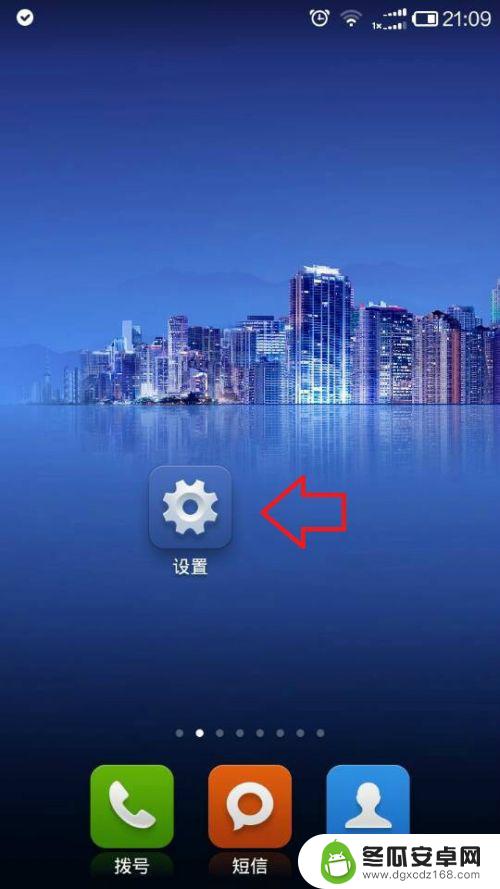
2.找到:语言和输入法
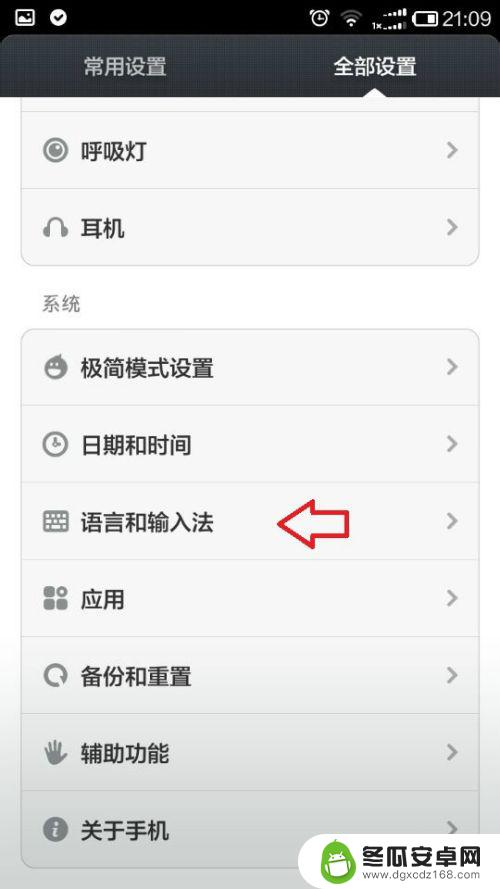
3.先更改系统字体。
找到:语言
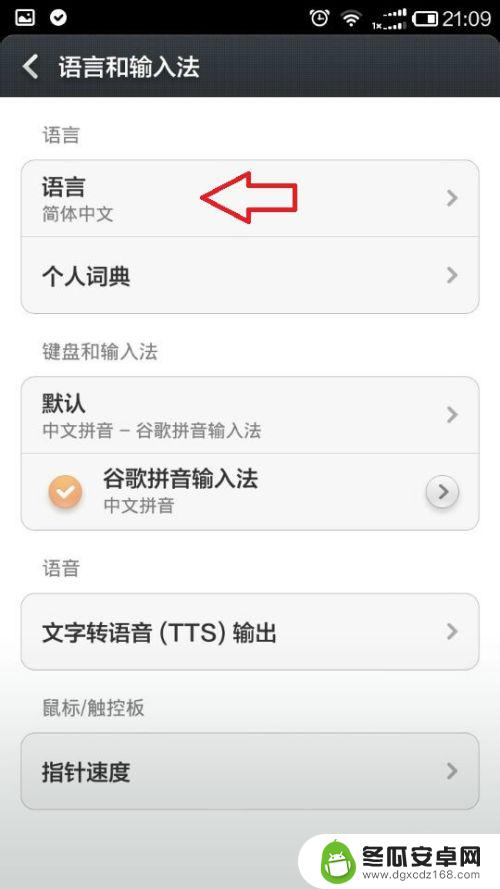
4.选择:繁体中文
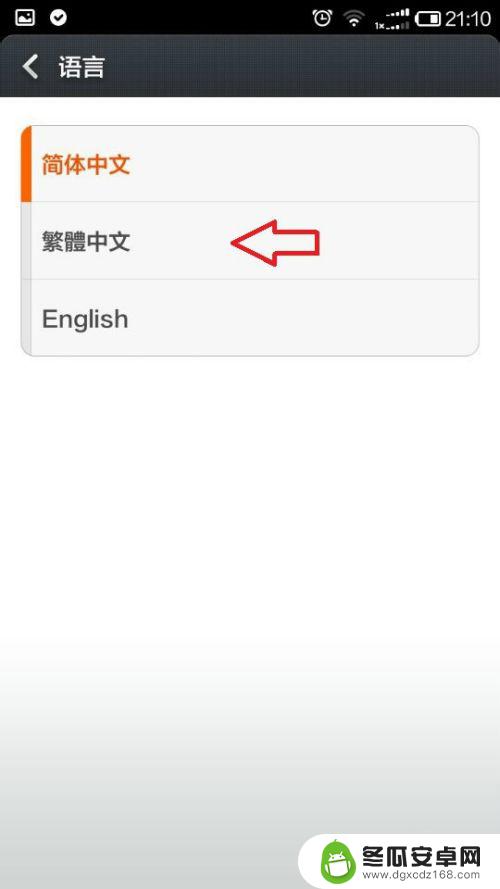
5.再更改输入法字体。
返回后,选择:谷歌拼音输入法(安卓手机一般自带的都是这个输入法。)
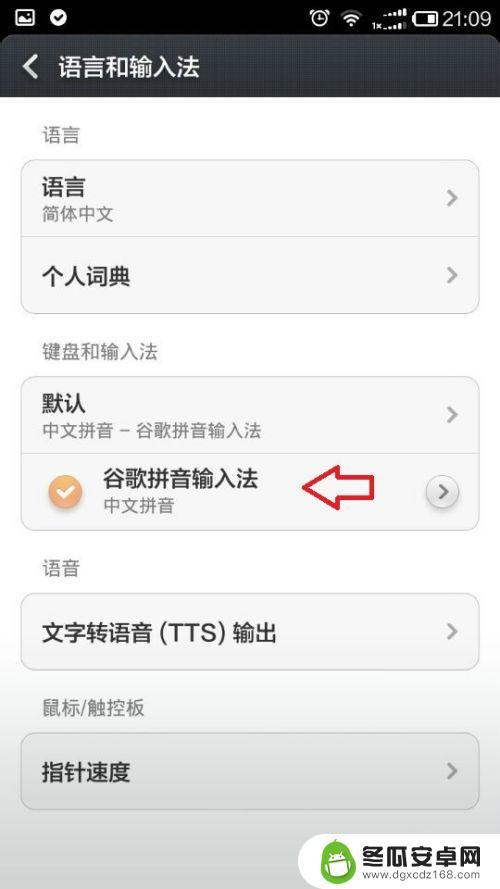
6.手机弹出提示,选择:设定输入法。
(细心点会发现,系统字体已经变成繁体中文了。)
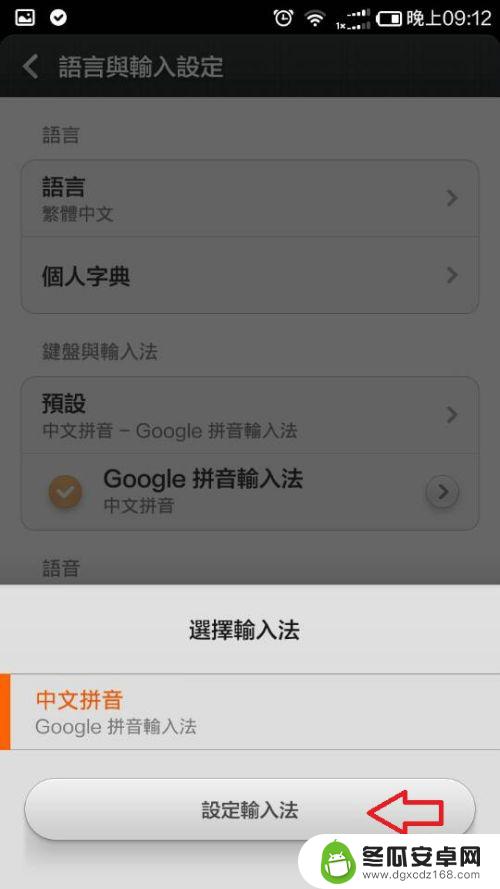
7.选择:输入
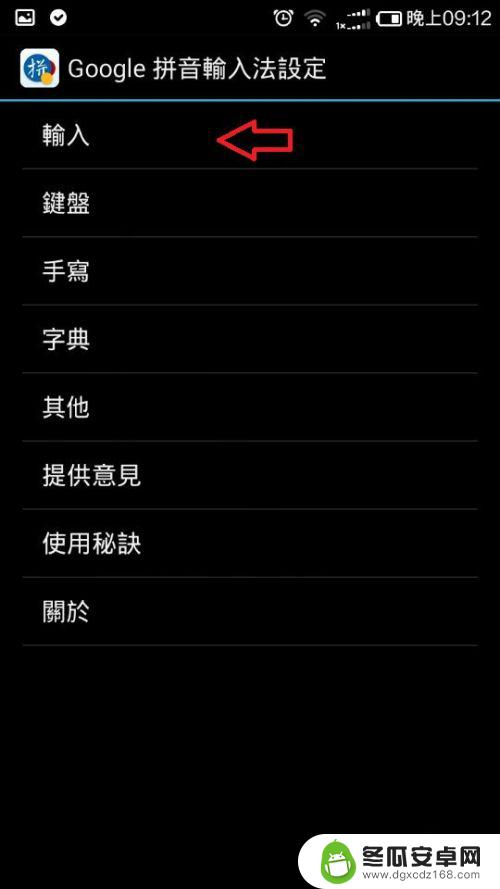
8.把“繁体中文”右边的复选框勾上
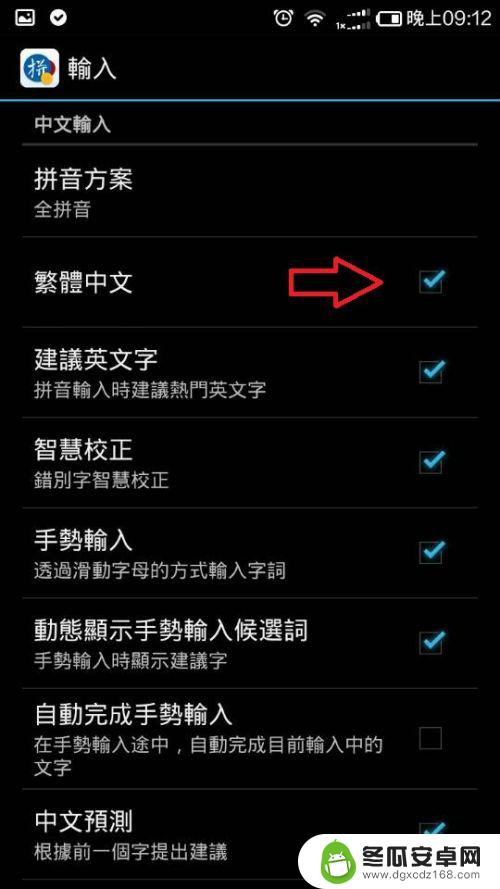
9.按主页键回到主介面,看看效果。
系统字体已经是繁体字。
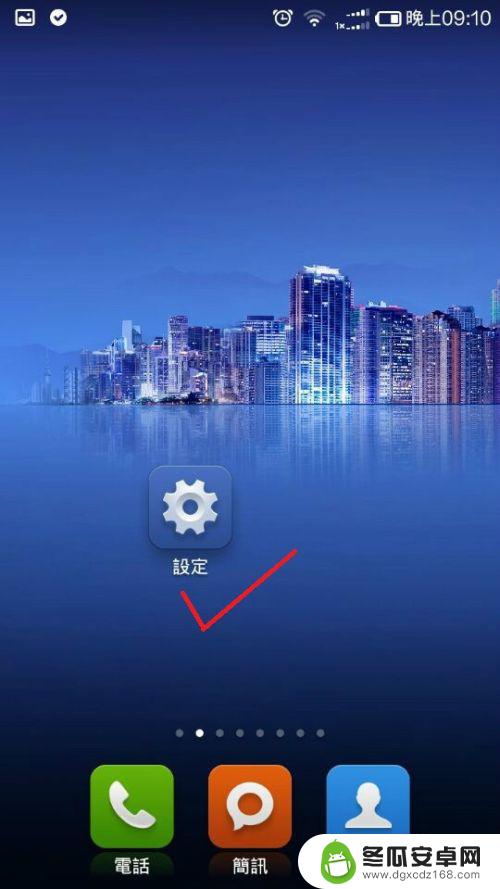
10.在输入字体试试。也是繁体字了。
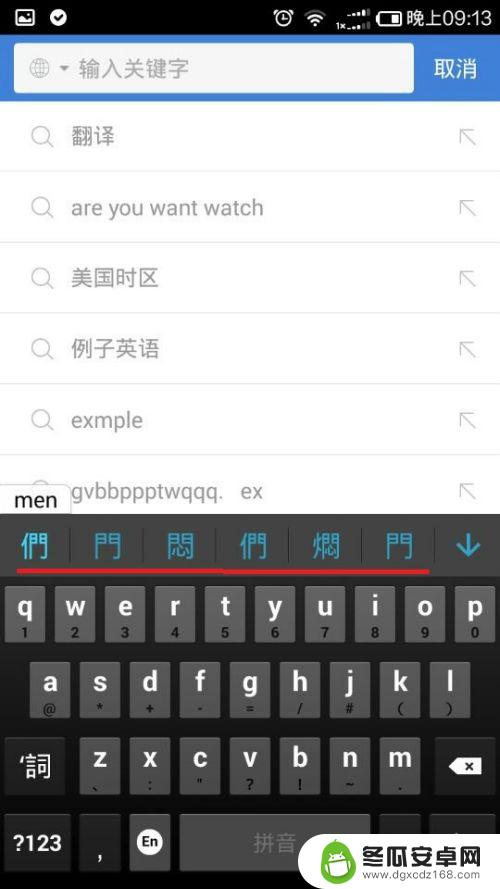
以上就是手机上的繁体字怎么改过来的全部内容,如果你遇到这种情况,可以按照以上方法解决,希望对大家有所帮助。










